相信很多朋友都遇到过以下问题,就是几何画板绘制圆锥的详细教程。针对这个问题,今天手机之家小编就搜集了网上的相关信息,给大家做个几何画板绘制圆锥的详细教程的解答。希望看完这个教程之后能够解决大家几何画板绘制圆锥的详细教程的相关问题。
说起几何画板相信大家应该都不陌生,那么你们晓得如何绘制圆锥吗?以下就带来了几何画板绘制圆锥的详细教程。
几何画板绘制圆锥的详细教程

步骤一 制作圆锥
打开几何画板,单击侧边栏“自定义工具”——立体几何——圆锥,在空白位置出单击鼠标一下,确定底面圆的圆心,拖动鼠标确定底面圆半径再单击鼠标即可画出圆锥。

步骤二 调整圆锥
1.调整圆锥高
圆锥做好后,若要调整圆锥的高度,按住圆锥顶角上的点像下拖动即可调整高度。
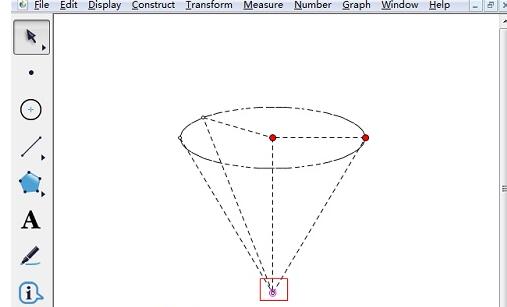
2.调整圆锥大小
要调整圆锥的大小,只要按住圆锥底面圆的圆心或底面圆边上的红点左右拖动即可。
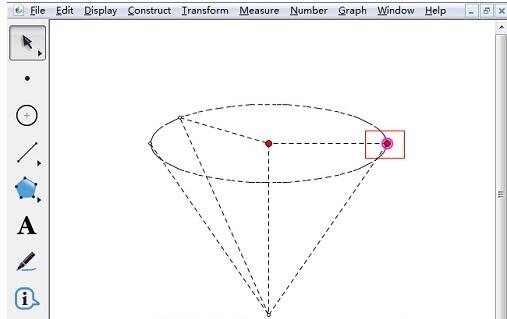
3.调整圆锥方向
要调整圆锥的方向,只要按住圆锥底面圆的圆心或者底面圆边上的红点上下拖动即可。
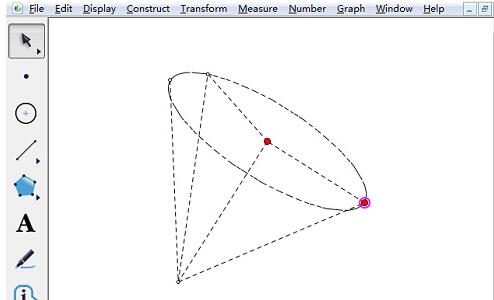
4.平移圆锥
要调整圆锥的位置,只要按住圆锥线上的任意一点上下左右拖动即可拖动即可。
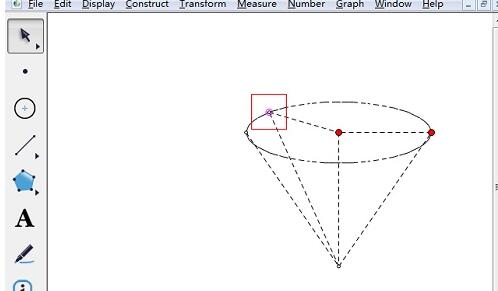
还不了解几何画板绘制圆锥的详细操作的朋友们,不要错过小编带来的这篇文章哦。